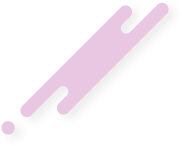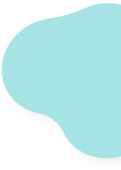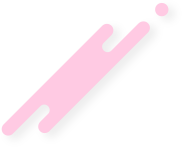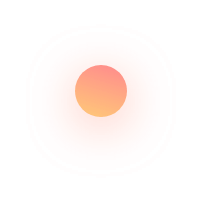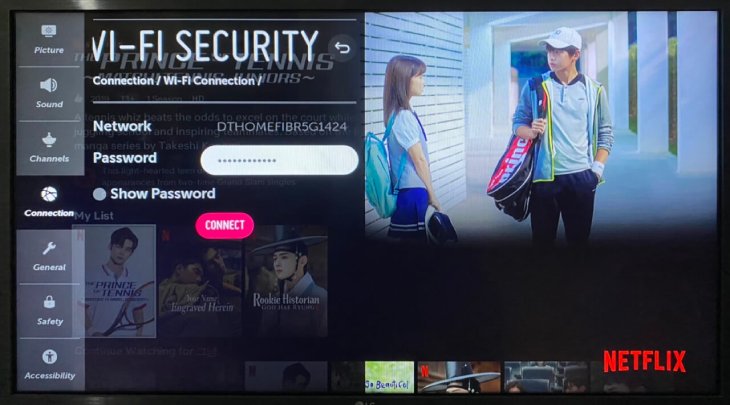- سپیده محمودی |
- 1802 بازدید
- زمان برای مطالعه : 3 دقیقه
آموزش اتصال وای فای به تلویزیون سونی
تلویزیون سونی براویا لذت تجربهی نمایش خانگی را با وضوح عالی و صدا و تصویر با کیفیت برای شما فراهم کرده است. در این بخش به شما آموزش داده میشود که چطور تلویزیون سونی براویای خود را به صورت بیسیم به وای فای متصل کنید. در مقاله قبل آموزش تصویری اتصال بلوتوث به تلویزیون را به شما آموزش دادیم برای انجام این کار، مراحل زیر را دنبال کنید:
مراحل اتصال تلویزیون سونی به وای فای
نکته: لطفاً پیش از اتصال دستگاه خود به شبکه، از نحوهی کار تنظیمات بی سیم تلویزیون خود اطلاعات کسب کنید.
مرحلهی ۱:
تلویزیون سونی براویا را روشن (On) کنید.
مرحلهی ۲:
دکمه ی خانه (Home) را روی کنترل از راه دور بفشارید.
مرحلهی ۳:
تنظیمات (Settings) را انتخاب کنید.
مرحلهی ۴:
با استفاده از دکمهی فلش رو به بالا روی کنترل، شبکه (Network) را انتخاب کنید، سپس گزینه ی تأیید (Enter) را بفشارید.
مرحلهی ۵:
گزینه ی تنظیمات شبکه (Network setup) را انتخاب کنید و تأیید (Enter) را بفشارید.
مرحلهی ۶:
گزینه ی تنظیمات ارتباط شبکه (Set up network connection) را انتخاب کنید.
مرحلهی ۷:
وقتی از شما درخواست شد که نحوهی اتصال خود را تعیین کنید، گزینه ی خودکار (Auto) را انتخاب کنید.
مرحلهی ۸:
گزینه ی لن بی سیم (Wireless LAN) را انتخاب کنید تا تنظیمات بی سیم تلویزیون انجام شود سپس تأیید (Enter) را بفشارید. نکته: در صورتی که در گذشته تنظیمات بیسیم تلویزیونتان انجام شده باشد، در این مرحله به صورت خودکار به شبکهی بی سیم خود متصل خواهید شد.
مرحلهی ۹:
در قسمت جستجو برای شبکههای بی سیم در دسترس گزینه ی خیر (No) را انتخاب کنید. نکته: همچنین میتوانید از طریق WiFi Protected Setup (WPS) یا Airstation One-touch Secure System (AOSS) متصل شوید.
در این مقاله با آموزش تنظیم تصویر تلویزیون ال جی بیشتر آشنا شوید:
چگونه تصویر تلویزیون ال جی را تنظیم کنیم؟
مرحلهی ۱۰:
از فهرست پیش روی خود، نام شبکهی بیسیم تان (SSID) را انتخاب کنید، سپس تأیید (Enter) را بفشارید.
مرحلهی ۱۱:
وقتی فهرست گزینه های امنیت شبکهی بی سیم ظاهر شد، تأیید (Enter) را بفشارید.
مرحلهی ۱۲:
پسوورد شبکه ی اینترنتی بی سیم خود را در جایگاه موجود ثبت کنید. نکته: رمزهای WPA به حروف بزرگ و کوچک حساسند (ABC با abc متفاوت است). رمزهای WEP شانزدهتایی (a-f و 0-9) هستند و به حروف بزرگ و کوچک حساس نیستند.
مرحلهی ۱۳:
در ادامه، تأیید (Enter) را بفشارید.
مرحلهی ۱۴:
فلش سمت راست کنترل را بفشارید تا ادامه دهید.
مرحلهی ۱۵:
وقتی جملهی تلویزیون شما با موفقیت متصل شده است (TV is successfully connected to the Internet )، ظاهر شد، گزینه ی خروج از تنظیمات شبکه (Quit Network Setup) را انتخاب کنید.
مرحلهی ۱۶:
سپس شما به صفحه ی منوی شبکه برمیگردید. پایین تر روید و گزینه ی به روزکردن محتوای اینترنت (Refresh Internet Content) را انتخاب کنید.
مرحلهی ۱۷:
وقتی صفحهی محتوای اینترنت آماده است (Internet content is read)، ظاهر شد، دوباره دکمهی خانه (Home) را بفشرید تا منو ظاهر شود. حالا تلویزیون سونی براویای شما باید به اینترنت بیسیم متصل شده باشد. برای اطمینان از اتصال، در صفحهی منو گزینهی برنامهها > مرورگر اینترنت (Applications > Internet Browser) را انتخاب کنید و تأیید (Enter) را بفشارید.
مرکز تعمیر تلویزیون اصفهان بهترین مرکز تعمیر خرابی های تلویزیون با تعویض و جایگزینی قطعات اصل سالهاست که در حال فعالیت می باشد .گروه حرفه ای ما در زمینه تعمیر تلویزیون سامسونگ در اصفهان ، تعمیر تلویزیون سونی در اصفهان ، تعمیر تلویزیون ال جی در اصفهان در خدمت همشهریان عزیز است.